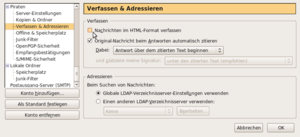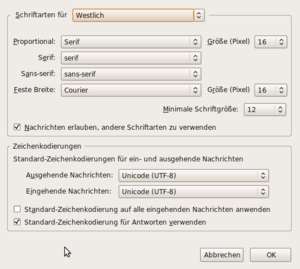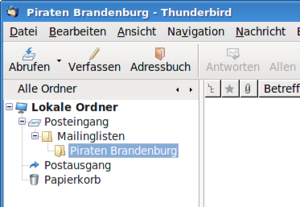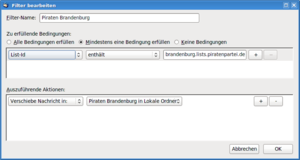Anleitung/Thunderbird2: Unterschied zwischen den Versionen
(Die Seite wurde neu angelegt: „=Thunderbird Mailinglisten einrichten= ==Text statt HTML-Mails== In den Konteneinstellungen unter ''Verfassen und Adressieren'' den Haken ''Nachrichten im HTML-…“) |
|||
| (13 dazwischenliegende Versionen von 4 Benutzern werden nicht angezeigt) | |||
| Zeile 1: | Zeile 1: | ||
| − | =Thunderbird Mailinglisten einrichten= | + | =Thunderbird für Mailinglisten einrichten= |
| − | + | In Thunderbird 2 sind manche Einstellungen (gefühlt) wild verteilt, auf mehreren Wegen zu erreichen und nicht immer leicht zu finden. Deswegen hier eine etwas ausführlichere Anleitung mit Screenshots. | |
| − | + | ==Text- statt HTML-Mails== | |
| + | [[Datei:TB2 Screenshot Konten Verfassen.png|thumbnail|left]] | ||
| − | + | In den Konteneinstellungen (Menü ''Bearbeiten'' -> ''Konten'') unter ''Verfassen und Adressieren'' den Haken ''Nachrichten im HTML-Format verfassen'' entfernen. das sollte für alle Konten geschehen, von denen man Mails an Mailinglisten schreibt. | |
| − | [[Datei:TB2 Screenshot | + | Möchte man denoch einmal unbedingt eine HTML-Mail schreiben, kann man beim Klicken auf ''Verfassen'' oder ''Antworten'' gleichzeitig die [Shifttaste] gedrückt halten. |
| + | |||
| + | Bei den Einstellungen für's Zitieren kann die Option ''zitierten Text auswählen'' hilfreich sein, um nicht unnötig viel zu zitieren und daran zu erinnern, dass man kürzen sollten. Sie bewirkt, dass beim Antworten der zitierte Text markiert ist. Ein Druck auf die [Entf]-Taste löscht ihn sofort. | ||
| + | |||
| + | == Zeilenlänge == | ||
| + | [[Datei:TB2 Screenshot Einstellungen Verfassen Allgemein.png|thumbnail|left]] | ||
| + | |||
| + | Die Zeilenlänge von 72 Zeichen ist bei Thunderbird voreingestellt. Sollte man weniger wollen, kann man das in den Einstellungen unter Verfassen - Allgemein ändern. Dazu Ändern man die Option ''Reintext-Nachrichten nach [ ] Zeichen umbrechen'' | ||
| + | |||
| + | {{clear}} | ||
| + | == Zeichenkodierung == | ||
| + | [[Datei:TB2 Screenshot Einstellungen Ansicht Formatierung.png|thumbnail|left]] [[Datei:TB2 Screenshot Schriftarten und Zeichenkodierung.png|thumbnail|left]] | ||
| + | |||
| + | In den Einstellungen unter Ansicht-Formatierung auf ''Schriftarten und Kodierung'' klicken. Hier entweder | ||
| + | * UTF-8 (meine pers. Empfehlung --[[Benutzer:Mattiscb|Mattiscb]] 11:11, 29. Okt. 2009 (CET)) | ||
| + | * ISO-8859-1 | ||
| + | * ISO-8859-15 | ||
| + | wählen und dazu ''Standard-Zeichenkodierung für Antworten verwenden'' auswählen. | ||
| + | |||
| + | Die Option ''Standard-Zeichenkodierung auf alle eingehenden Nachrichten anwenden'' kann zu Darstellungsfehlern bei eingehenden Mails führen, die anders kodiert sind. | ||
| + | |||
| + | |||
| + | {{clear}} | ||
| + | == Extra Mailbox pro Mailingliste einrichten == | ||
| + | |||
| + | [[Datei:TB2 Mailbox anlegen.png|thumbnail|left]] | ||
| + | |||
| + | @todo: step by step | ||
| + | |||
| + | {{clear}} | ||
| + | == Filter für Mailbox einrichten == | ||
| + | |||
| + | [[Datei:TB2 Filter einrichten.png|thumbnail|left]] | ||
| + | |||
| + | @todo: step by step | ||
| + | |||
| + | {{clear}} | ||
| + | == zu ergänzen == | ||
| + | * keine Empfangsbestätigung anfordern/Senden | ||
| + | * Signieren mit GnuPG/Enigmail | ||
| + | * ... | ||
| + | |||
| + | |||
| + | <!-- Kategorien --> | ||
| + | [[Kategorie:Anleitung]] | ||
| + | [[Kategorie:Baustelle]] | ||
Aktuelle Version vom 11. Januar 2012, 11:26 Uhr
Inhaltsverzeichnis
Thunderbird für Mailinglisten einrichten
In Thunderbird 2 sind manche Einstellungen (gefühlt) wild verteilt, auf mehreren Wegen zu erreichen und nicht immer leicht zu finden. Deswegen hier eine etwas ausführlichere Anleitung mit Screenshots.
Text- statt HTML-Mails
In den Konteneinstellungen (Menü Bearbeiten -> Konten) unter Verfassen und Adressieren den Haken Nachrichten im HTML-Format verfassen entfernen. das sollte für alle Konten geschehen, von denen man Mails an Mailinglisten schreibt.
Möchte man denoch einmal unbedingt eine HTML-Mail schreiben, kann man beim Klicken auf Verfassen oder Antworten gleichzeitig die [Shifttaste] gedrückt halten.
Bei den Einstellungen für's Zitieren kann die Option zitierten Text auswählen hilfreich sein, um nicht unnötig viel zu zitieren und daran zu erinnern, dass man kürzen sollten. Sie bewirkt, dass beim Antworten der zitierte Text markiert ist. Ein Druck auf die [Entf]-Taste löscht ihn sofort.
Zeilenlänge
Die Zeilenlänge von 72 Zeichen ist bei Thunderbird voreingestellt. Sollte man weniger wollen, kann man das in den Einstellungen unter Verfassen - Allgemein ändern. Dazu Ändern man die Option Reintext-Nachrichten nach [ ] Zeichen umbrechen
Zeichenkodierung
In den Einstellungen unter Ansicht-Formatierung auf Schriftarten und Kodierung klicken. Hier entweder
- UTF-8 (meine pers. Empfehlung --Mattiscb 11:11, 29. Okt. 2009 (CET))
- ISO-8859-1
- ISO-8859-15
wählen und dazu Standard-Zeichenkodierung für Antworten verwenden auswählen.
Die Option Standard-Zeichenkodierung auf alle eingehenden Nachrichten anwenden kann zu Darstellungsfehlern bei eingehenden Mails führen, die anders kodiert sind.
Extra Mailbox pro Mailingliste einrichten
@todo: step by step
Filter für Mailbox einrichten
@todo: step by step
zu ergänzen
- keine Empfangsbestätigung anfordern/Senden
- Signieren mit GnuPG/Enigmail
- ...